Nếu bạn là một người dùng iPhone thường xuyên chụp ảnh, khả năng cao thư viện ảnh của bạn chứa hàng nghìn bức ảnh, chiếm dụng một lượng lớn không gian lưu trữ. Đây chính là lúc việc tổ chức và sắp xếp ảnh trở nên vô cùng cần thiết. May mắn thay, iPhone cung cấp nhiều phương pháp linh hoạt để bạn quản lý kho ảnh khổng lồ này một cách khoa học và dễ dàng. Từ việc tạo album, sắp xếp theo người hay địa điểm, cho đến lọc và phân loại ảnh, tất cả đều góp phần giúp bạn tìm kiếm nhanh chóng hơn và giữ cho thiết bị luôn gọn gàng, tối ưu.
Những Lời Khuyên Chung Giúp Tiết Kiệm Dung Lượng Ảnh Trước Khi Sắp Xếp
Trước khi đi sâu vào các phương pháp tổ chức ảnh cụ thể, Thủ Thuật Mới muốn chia sẻ một vài mẹo hữu ích giúp bạn tiết kiệm dung lượng lưu trữ trên iPhone ngay từ đầu, giảm bớt gánh nặng cho thư viện ảnh của bạn.
Thường xuyên xem lại và xóa ảnh không cần thiết
Thói quen chụp nhiều ảnh nhưng lại quên xóa những bức không ưng ý có thể dẫn đến một kho ảnh khổng lồ không cần thiết. Để tránh tình trạng này, hãy tập thói quen xem lại ảnh ngay sau khi chụp. Dành vài phút để nhanh chóng quyết định bức ảnh nào nên giữ lại và bức nào nên xóa bỏ. Việc này giúp bạn kiểm soát số lượng ảnh, tránh tích tụ rác dung lượng theo thời gian.
Loại bỏ ảnh gần giống hoặc trùng lặp
Chụp nhiều bức ảnh tương tự nhau để có thêm lựa chọn là điều phổ biến, nhưng việc giữ tất cả các ảnh gần như giống hệt nhau là không cần thiết. Hãy rèn luyện thói quen xóa các ảnh trùng lặp hoặc gần giống nhau trên iPhone để giảm bớt sự lộn xộn trong bộ nhớ. Chỉ giữ lại phiên bản tốt nhất của mỗi khoảnh khắc.
Tối ưu hóa dung lượng iPhone với iCloud Photos
Một trong những cách hiệu quả nhất để giải phóng không gian trên thiết bị là sử dụng iCloud Photos. Bằng cách bật tính năng này, iPhone của bạn sẽ tự động tải lên và lưu trữ các bức ảnh có kích thước đầy đủ lên iCloud, thay vì chiếm dụng bộ nhớ cục bộ. Bạn có thể tìm thấy tùy chọn này bằng cách vào Cài đặt > Ảnh trên iPhone, sau đó bật Ảnh iCloud (iCloud Photos). Điều này giúp giữ các ảnh gốc trên đám mây và chỉ lưu phiên bản tối ưu hóa trên thiết bị, giúp bạn quản lý ảnh hiệu quả hơn.
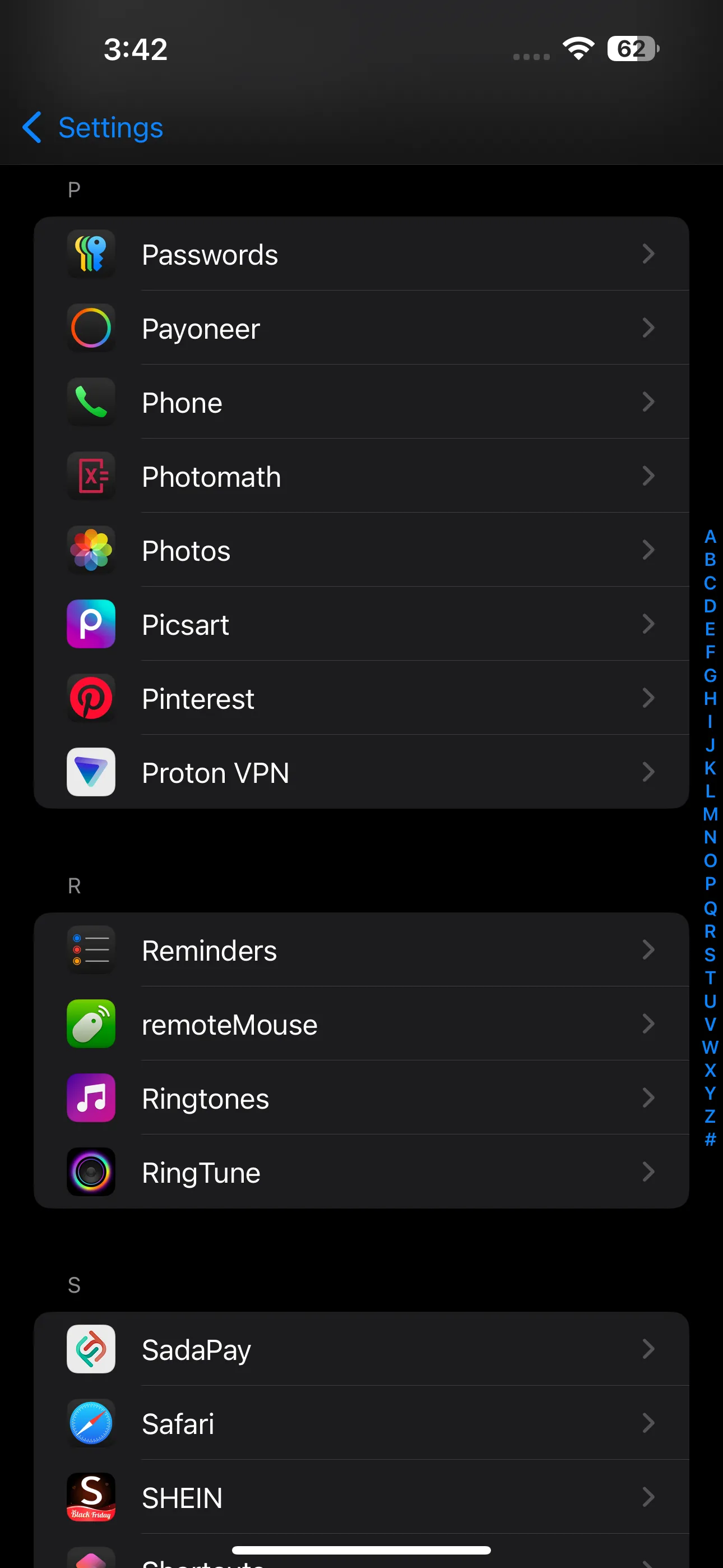 Cài đặt ứng dụng trên iPhone hiển thị tùy chọn Ảnh trong iCloud để tối ưu dung lượng
Cài đặt ứng dụng trên iPhone hiển thị tùy chọn Ảnh trong iCloud để tối ưu dung lượng
Sau khi nắm vững các mẹo tiết kiệm dung lượng, hãy cùng tìm hiểu chi tiết hơn về cách tổ chức và quản lý ảnh trên iPhone.
Sắp Xếp Ảnh Trên iPhone Bằng Album
Album là phương pháp đơn giản và phổ biến nhất để sắp xếp ảnh trên iPhone. Bạn có thể nhóm các bức ảnh dựa trên nhiều tiêu chí khác nhau như địa điểm, thời gian, sự kiện hoặc những người xuất hiện trong ảnh.
Dưới đây là cách tạo một album ảnh mới:
- Mở ứng dụng Ảnh (Photos), cuộn qua thư viện ảnh của bạn và chọn mục Album. Nếu không thấy mục Album ở đây, hãy cuộn xuống cuối cùng và chạm vào Tùy chỉnh & Sắp xếp lại (Customize & Reorder), sau đó chọn Album.
- Ở góc trên cùng bên trái màn hình, chạm vào Tạo (Create) và chọn Album Mới (New Album).
- Đặt tên cho album của bạn, sau đó chạm vào biểu tượng dấu cộng (+) để bắt đầu thêm ảnh vào album. Khi đã hoàn tất, nhấn Xong (Done).
- Nếu bạn muốn chọn một ảnh đại diện cho toàn bộ album, chạm vào Sửa Ảnh Khóa (Edit Key Photo). Sau đó, chọn một ảnh và nhấn Xong (Done).
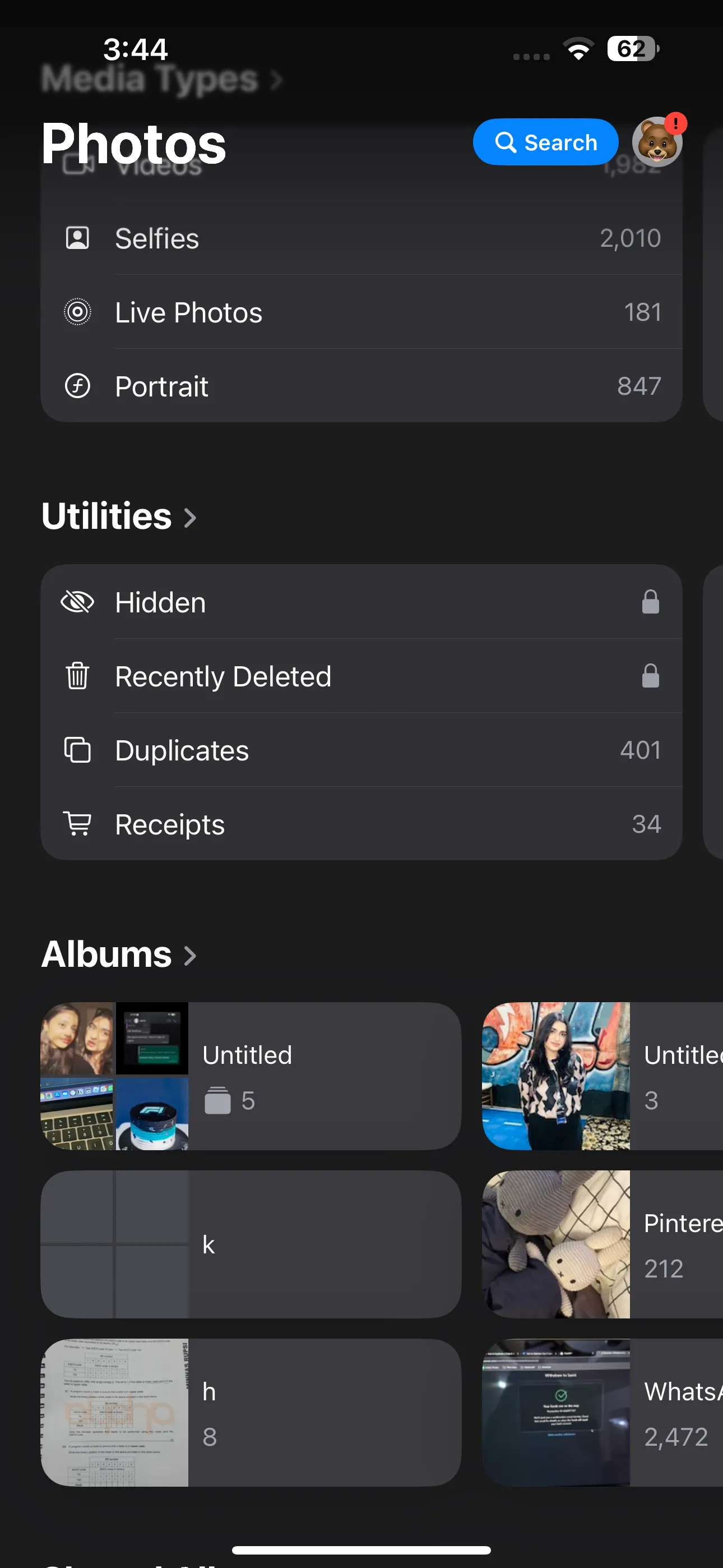 Ứng dụng Ảnh trên iPhone hiển thị các bộ sưu tập và album khác nhau
Ứng dụng Ảnh trên iPhone hiển thị các bộ sưu tập và album khác nhau
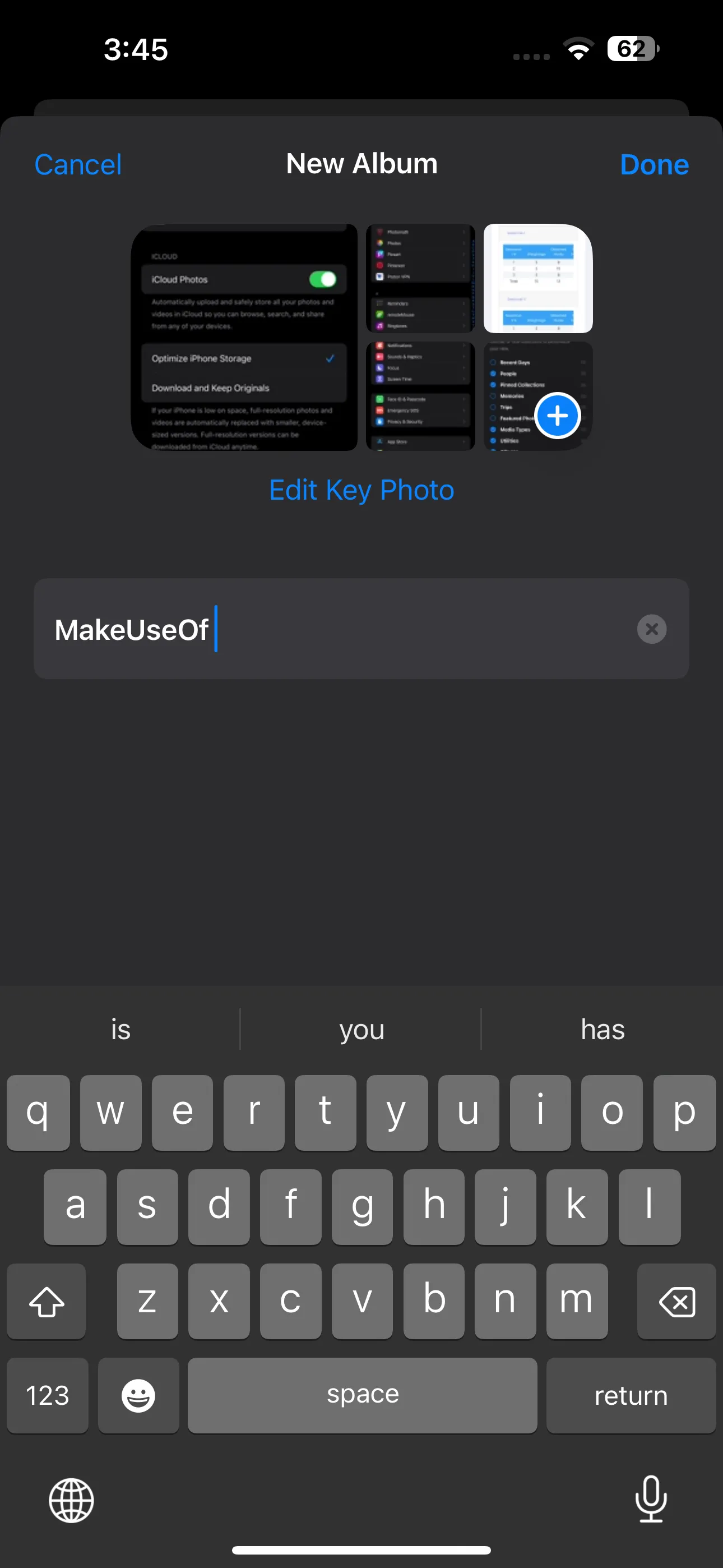 Cài đặt album mới trong ứng dụng Ảnh trên iPhone, bao gồm tên và ảnh đại diện
Cài đặt album mới trong ứng dụng Ảnh trên iPhone, bao gồm tên và ảnh đại diện
Để tổ chức album của bạn một cách nâng cao hơn, bạn có thể nhóm nhiều album vào các thư mục. Ví dụ, nếu bạn chụp ảnh cho nhiều dự án công việc khác nhau, bạn có thể tạo một thư mục “Công việc” để sắp xếp tất cả các album liên quan đến công việc vào đó.
- Quay lại mục Album, và chạm vào Tạo (Create) ở góc trên cùng bên trái.
- Chọn Thư mục Mới (New Folder) và đặt tên cho thư mục mới của bạn.
- Sau đó, chạm vào biểu tượng dấu cộng (+), chọn tất cả các album bạn muốn thêm vào thư mục, và chạm vào Thêm (Add).
- Cuối cùng, chạm vào Xong (Done).
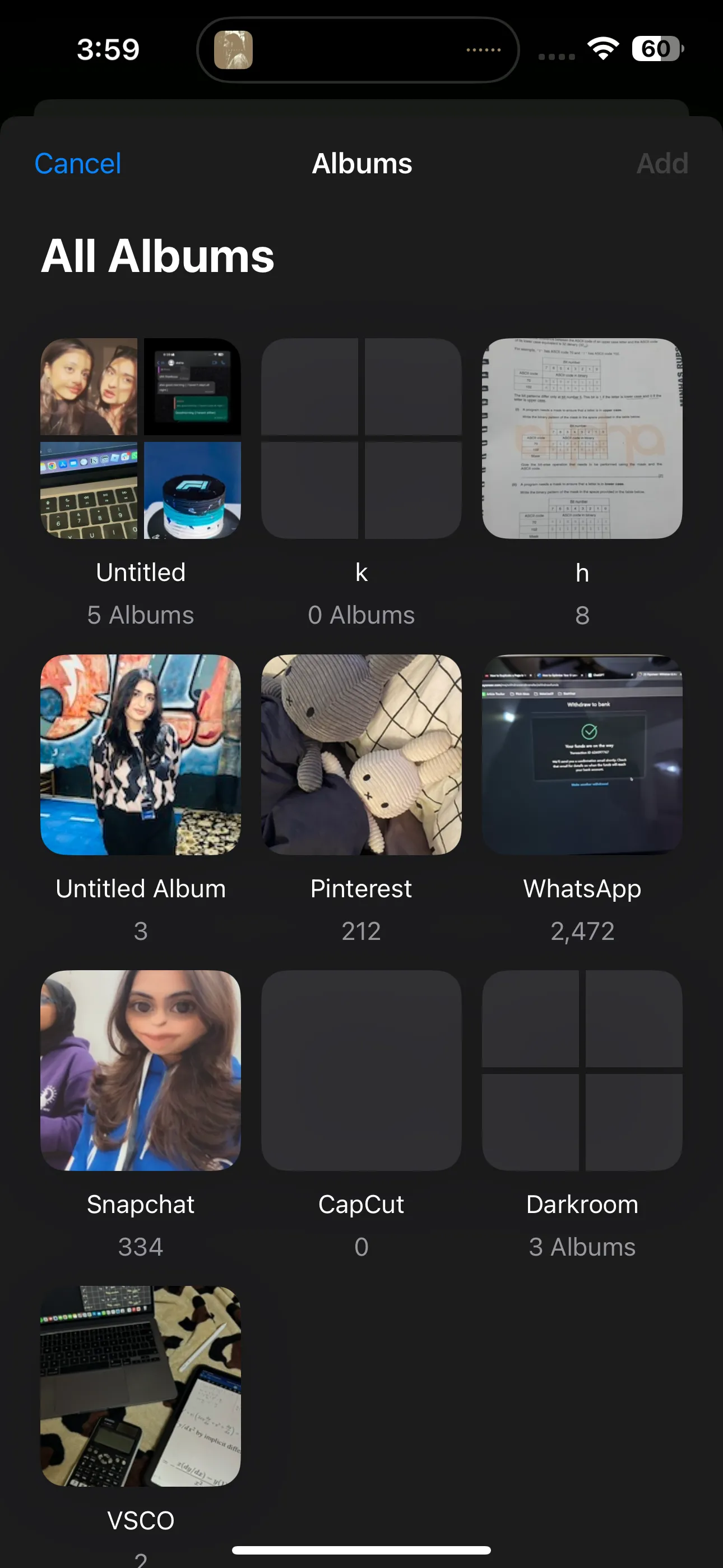 Danh sách tất cả các album và thư mục album trong ứng dụng Ảnh iPhone
Danh sách tất cả các album và thư mục album trong ứng dụng Ảnh iPhone
Nếu có những bức ảnh bạn quên thêm vào album:
- Đi tới lưới ảnh chính của bạn và chạm vào Chọn (Select) ở góc trên cùng bên phải.
- Chọn các bức ảnh bạn muốn thêm.
- Chạm vào biểu tượng ba chấm (…) ở góc dưới cùng bên phải màn hình.
- Chọn Thêm vào Album (Add to Album) và chọn album bạn muốn đặt các bức ảnh đó vào.
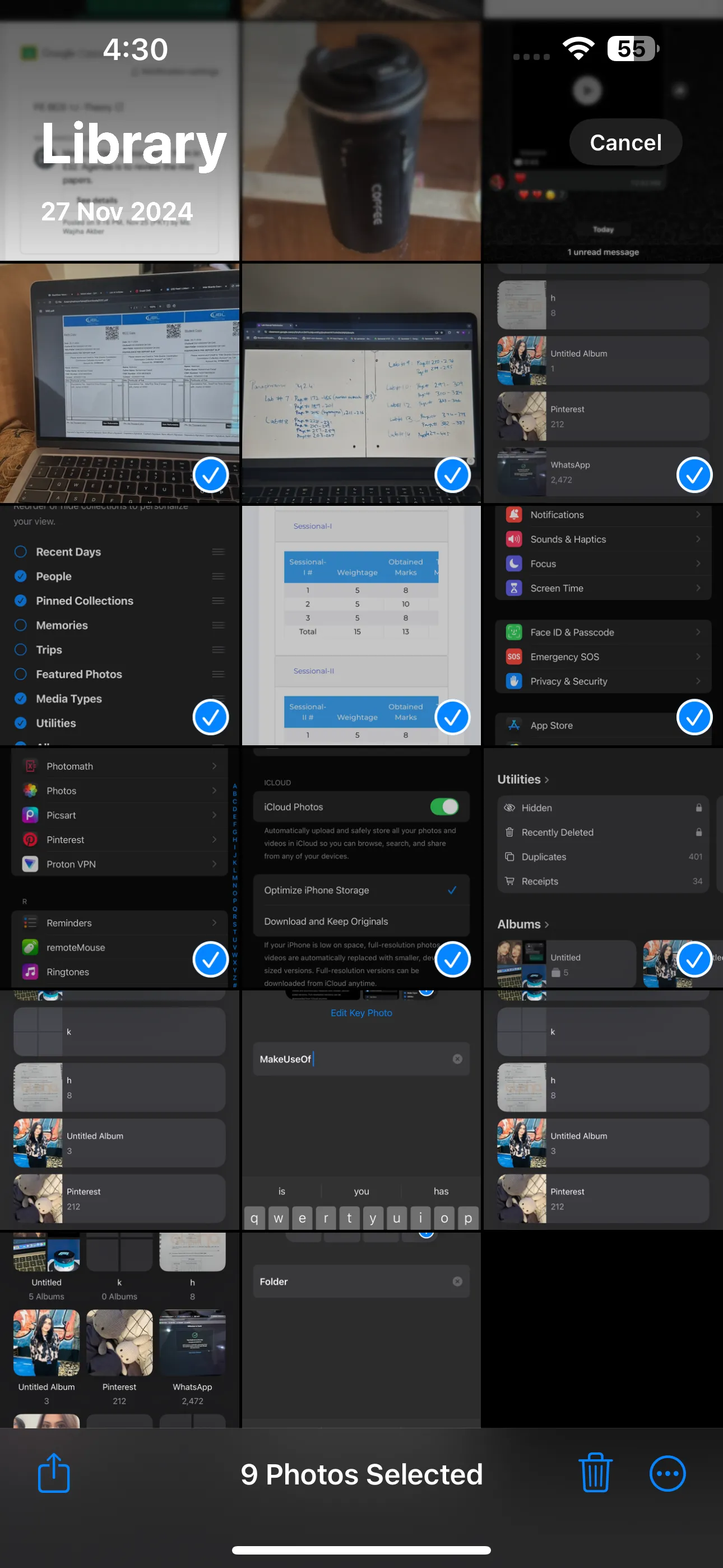 Nhiều hình ảnh đã được chọn trong thư viện ảnh của ứng dụng Ảnh trên iPhone
Nhiều hình ảnh đã được chọn trong thư viện ảnh của ứng dụng Ảnh trên iPhone
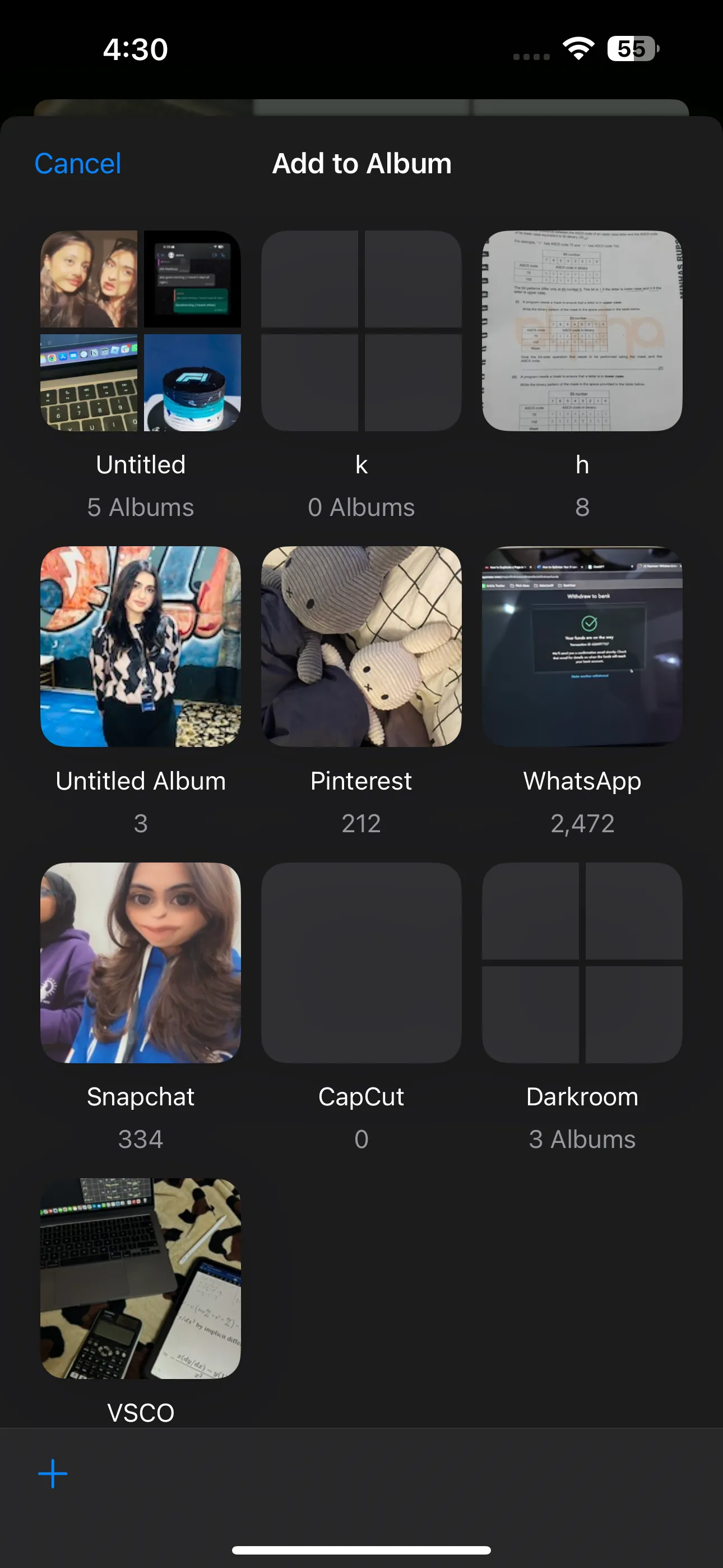 Thêm hình ảnh đã chọn vào một album cụ thể trong ứng dụng Ảnh iPhone
Thêm hình ảnh đã chọn vào một album cụ thể trong ứng dụng Ảnh iPhone
Ngoài ra, bạn cũng có thể cuộn qua thư viện ảnh của mình, chạm vào Album, và chọn album mà bạn muốn thêm ảnh vào. Sau đó, chỉ cần chạm vào biểu tượng dấu cộng (+), chọn các ảnh bạn muốn thêm, và nhấn Thêm (Add).
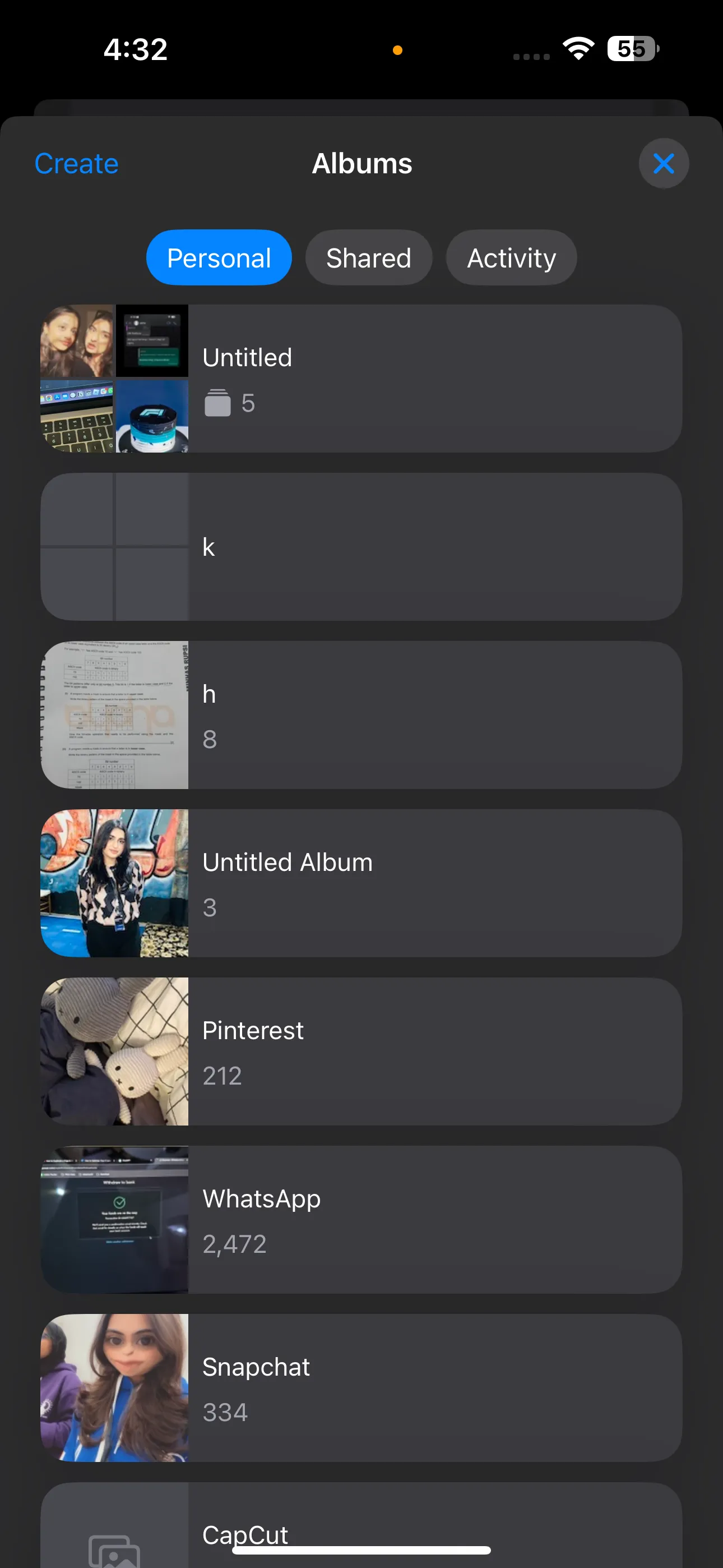 Màn hình album trong ứng dụng Ảnh iPhone, hiển thị tùy chọn thêm ảnh vào album hiện có
Màn hình album trong ứng dụng Ảnh iPhone, hiển thị tùy chọn thêm ảnh vào album hiện có
Từ nay, bất cứ khi nào bạn cần tìm ảnh từ một sự kiện kéo dài nhiều ngày, bạn chỉ cần vào ứng dụng Ảnh và xem album phù hợp!
Cách Tổ Chức Ảnh iPhone Theo Tên Người (People & Pets)
Một cách tuyệt vời khác để sắp xếp ảnh trên iPhone là theo từng người. Phương pháp này giúp bạn dễ dàng tìm thấy ảnh của chính mình, bạn bè hoặc các thành viên trong gia đình.
Các phiên bản iOS hiện đại có khả năng nhận diện khuôn mặt, cho phép iPhone của bạn tự động phát hiện và sắp xếp ảnh theo từng người. Những khuôn mặt riêng biệt này được nhận diện là cá nhân, cho phép iPhone nhóm các bức ảnh của cùng một người lại với nhau, bất kể ngày tháng hay sự kiện, hoặc thậm chí là khi họ ở trong một bức ảnh nhóm.
Tuy nhiên, việc tổ chức ảnh theo tên hoặc người yêu cầu một vài thiết lập ban đầu. Dưới đây là cách thực hiện:
- Cuộn qua thư viện ảnh của bạn và chạm vào Mọi người (People) (hoặc Mọi người & Thú cưng (People & Pets), nếu thú cưng được phát hiện trong thư viện của bạn).
- Bạn sẽ thấy hình thu nhỏ của từng người mà iPhone của bạn nhận diện. Chọn một trong các khuôn mặt đó, và bạn sẽ thấy tất cả các bức ảnh có chứa người đó.
- Bạn cũng sẽ thấy một số khuôn mặt chưa có tên. Để đặt tên cho họ, chọn khuôn mặt và chạm vào Đặt tên Người này (Name This Person). Sau đó, nhập tên và nhấn Xong (Done).
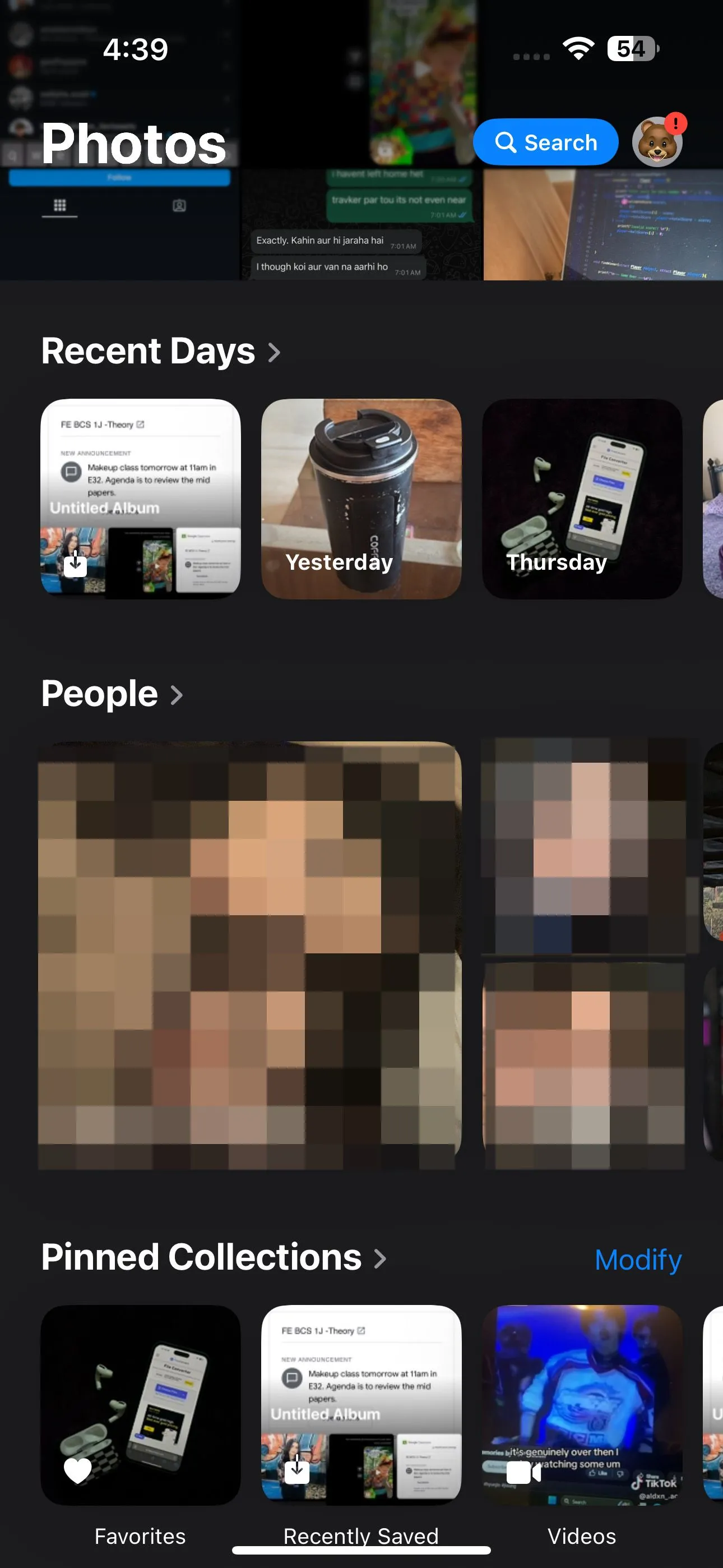 Các bộ sưu tập khác nhau trong ứng dụng Ảnh iPhone, bao gồm bộ sưu tập Mọi người và Thú cưng
Các bộ sưu tập khác nhau trong ứng dụng Ảnh iPhone, bao gồm bộ sưu tập Mọi người và Thú cưng
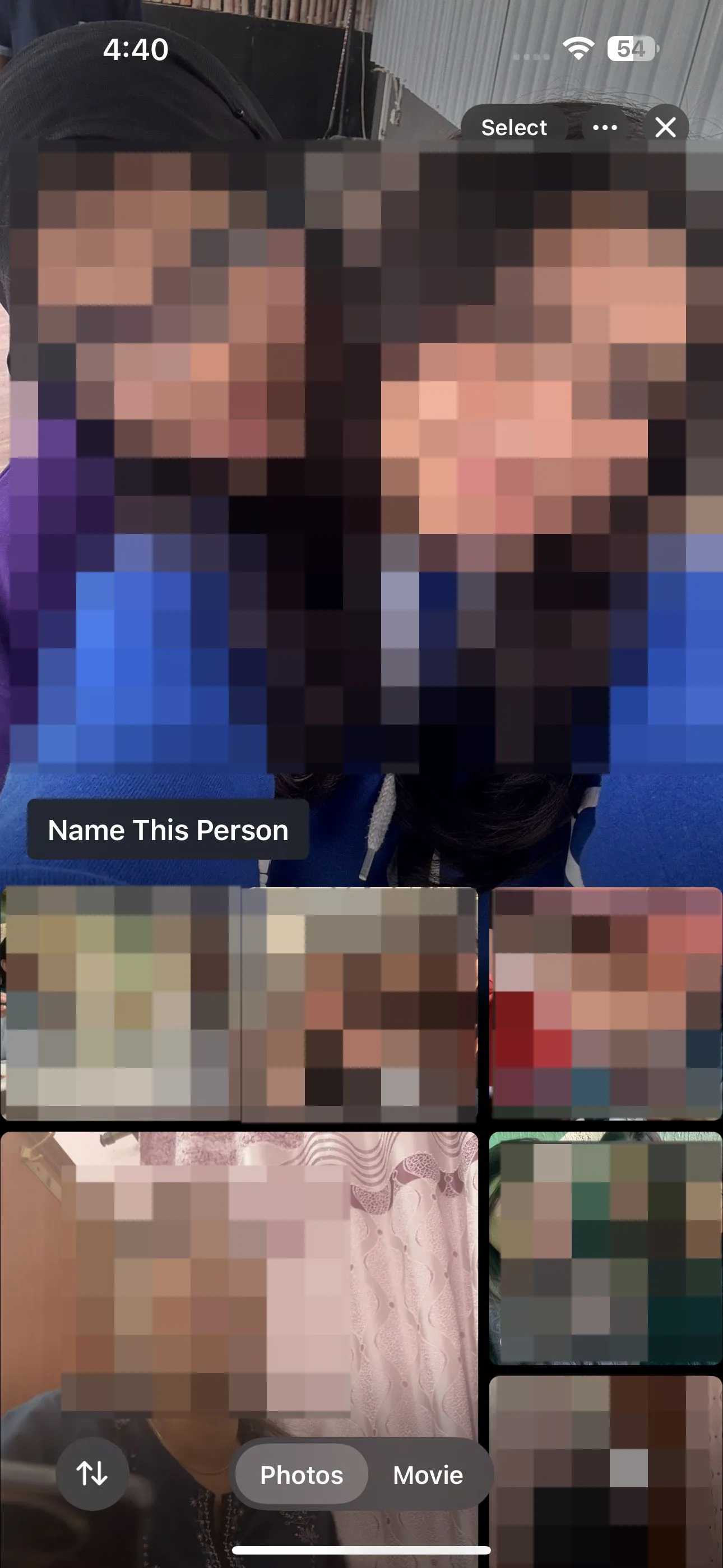 Giao diện quản lý ảnh của một người cụ thể trong ứng dụng Ảnh trên iPhone
Giao diện quản lý ảnh của một người cụ thể trong ứng dụng Ảnh trên iPhone
Một khi một người được đặt tên, tất cả các bức ảnh trong tương lai có khuôn mặt của họ sẽ được gắn thẻ và có thể tìm kiếm bằng tên của họ, giúp bạn dễ dàng tìm thấy chúng bất cứ lúc nào.
Nếu bạn muốn tạo một album riêng cho một người cụ thể, bạn có thể thực hiện bằng cách chọn khuôn mặt của họ và chạm vào Chọn (Select) ở góc trên cùng bên phải. Sau đó, chọn Chọn Tất cả (Select All), và chạm vào biểu tượng ba chấm (…) ở góc dưới cùng bên phải màn hình. Cuối cùng, chọn Thêm vào Album (Add to Album) và chạm vào biểu tượng dấu cộng (+) để tạo một album cho họ.
Sắp Xếp Ảnh iPhone Theo Vị Trí Địa Lý
Ứng dụng Ảnh trên iPhone cũng có khả năng sắp xếp ảnh của bạn theo vị trí nếu bạn thường xuyên đi du lịch. Tuy nhiên, giống như phương pháp trước, bạn phải thiết lập nó trước.
Khi bạn chụp ảnh bằng iPhone, siêu dữ liệu của bức ảnh sẽ tự động ghi lại vị trí của ảnh – miễn là bạn đã bật Dịch vụ định vị (Location Services) cho ứng dụng Camera.
Dưới đây là cách quản lý Dịch vụ định vị trên iPhone của bạn:
- Mở ứng dụng Cài đặt (Settings).
- Đi tới Quyền riêng tư & Bảo mật (Privacy & Security) > Dịch vụ định vị (Location Services). Đảm bảo công tắc ở trên cùng được bật.
- Bây giờ, cuộn xuống và chọn ứng dụng Camera.
- Đảm bảo tùy chọn Trong khi dùng Ứng dụng (While Using the App) được chọn.
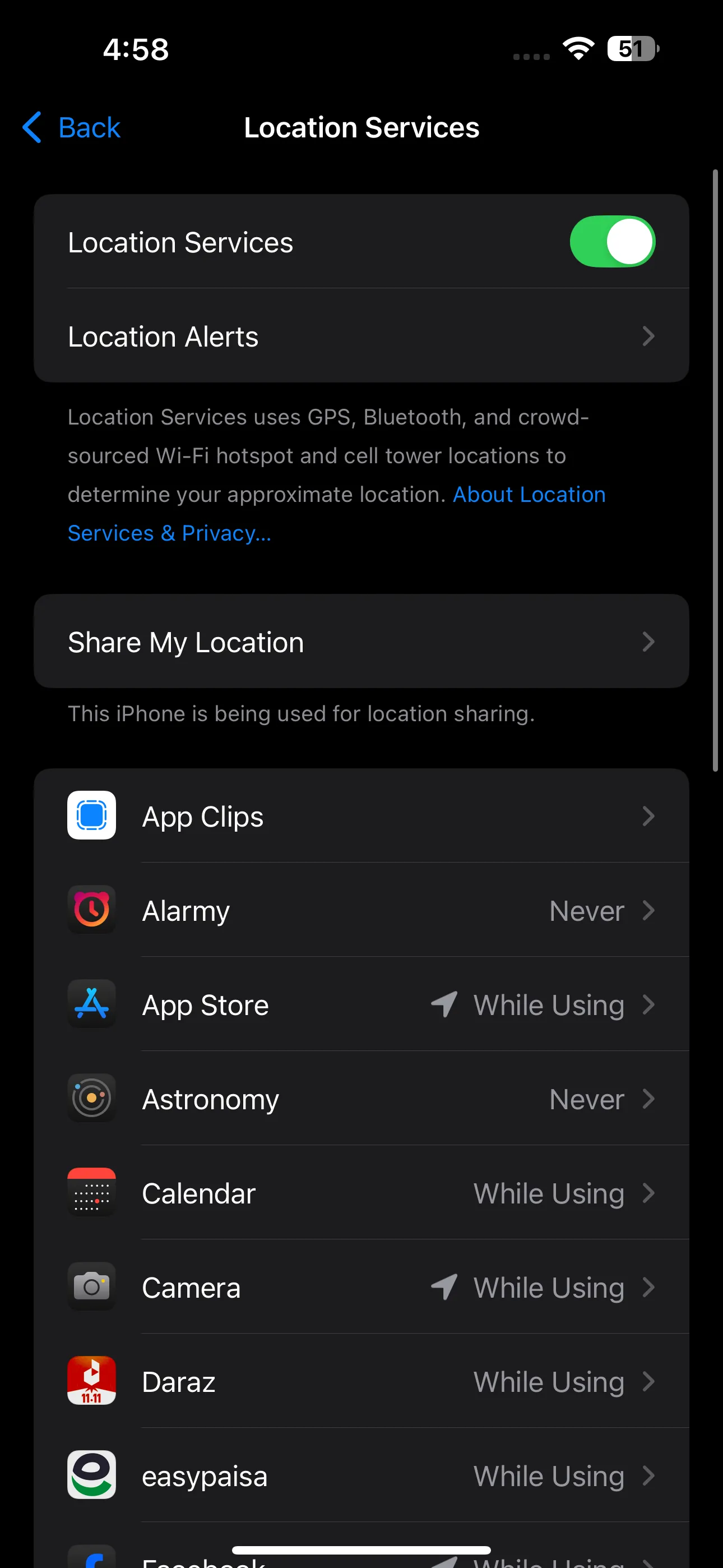 Cài đặt Dịch vụ định vị cho ứng dụng Camera trên iPhone để ghi lại vị trí ảnh
Cài đặt Dịch vụ định vị cho ứng dụng Camera trên iPhone để ghi lại vị trí ảnh
Giờ đây, khi cài đặt này được bật, iPhone của bạn sẽ tự động gắn thẻ địa lý cho các hình ảnh mới. Sau đó, nó sẽ sắp xếp các bức ảnh dựa trên vị trí này vào một album đã được tạo sẵn.
Để xem ảnh của bạn theo vị trí:
- Cuộn qua thư viện ảnh của bạn và tìm mục Bộ sưu tập đã ghim (Pinned Collections). Sau đó, chạm vào Bản đồ (Map). Nếu bạn không thấy mục này, bạn có thể cần sửa đổi Bộ sưu tập đã ghim của mình. Để làm như vậy, chỉ cần chạm vào Sửa đổi (Modify) và chạm vào biểu tượng dấu cộng (+) bên cạnh Bản đồ (Map) dưới tiêu đề Gợi ý (Suggestions).
- Trên bản đồ, chạm vào hình thu nhỏ của địa điểm bạn muốn xem. Bạn sẽ thấy tất cả các bức ảnh từ vị trí đó.
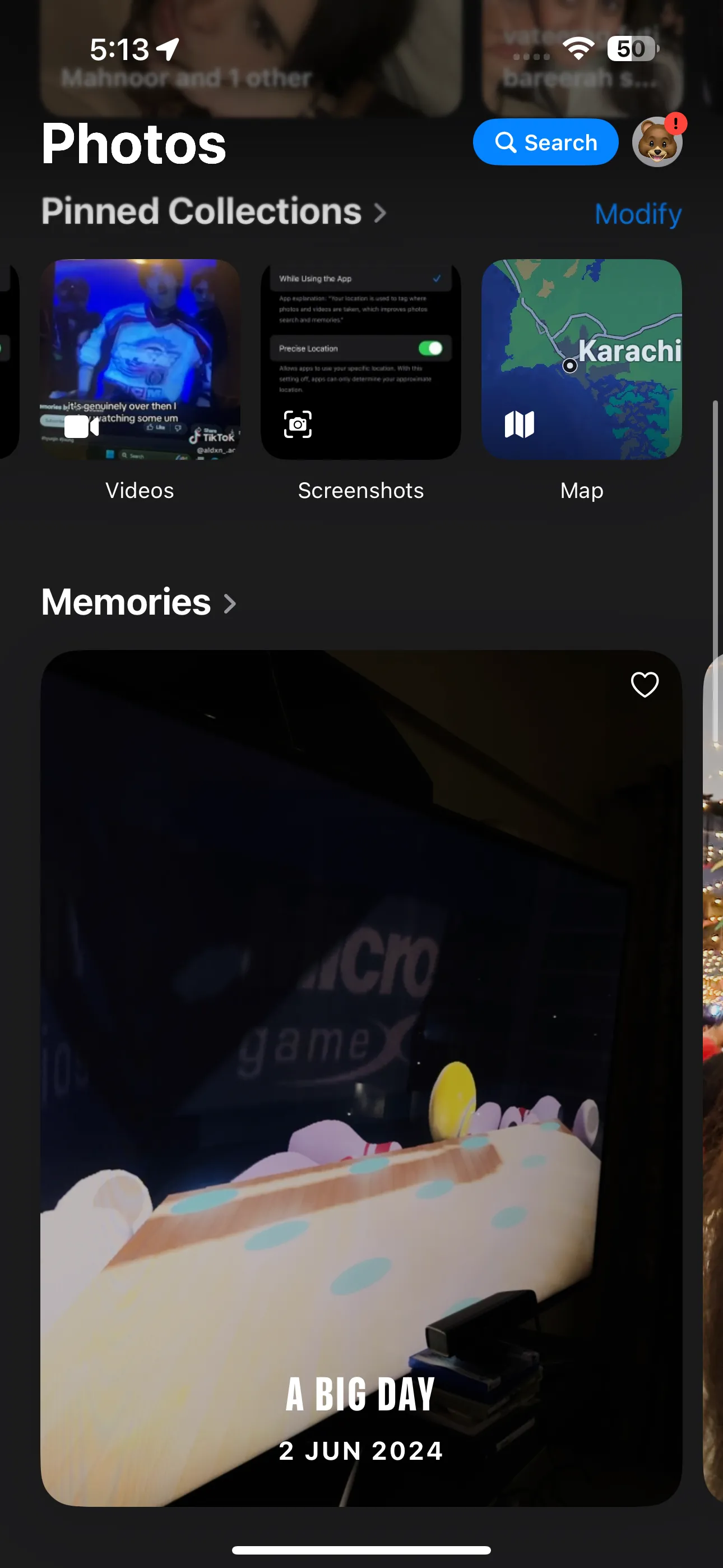 Bộ sưu tập được ghim trong ứng dụng Ảnh iOS hiển thị tùy chọn bản đồ vị trí
Bộ sưu tập được ghim trong ứng dụng Ảnh iOS hiển thị tùy chọn bản đồ vị trí
Lọc Ảnh Trong Ứng Dụng Ảnh (Photos App) Trên iPhone
Đôi khi, bạn có thể chỉ muốn xem ảnh chụp màn hình trong một album hoặc chỉ những hình ảnh bạn đã chỉnh sửa. Thay vì cuộn qua từng ảnh theo cách thủ công, bạn có thể sử dụng các tùy chọn lọc tích hợp sẵn của ứng dụng Ảnh. Đơn giản chỉ cần vuốt qua thư viện ảnh của bạn, chạm vào Album, và mở album bạn muốn lọc.
Tiếp theo, chạm vào biểu tượng sắp xếp (ba chấm trong vòng tròn hoặc ba dấu gạch ngang) và chọn Lọc (Filter). Một menu ngữ cảnh sẽ xuất hiện với sáu tùy chọn: Tất cả mục (All Items), Yêu thích (Favorites), Ảnh (Photos), Đã chỉnh sửa (Edited), Video, và Ảnh chụp màn hình (Screenshots). Tất cả những gì bạn cần làm là chọn loại ảnh bạn muốn xem.
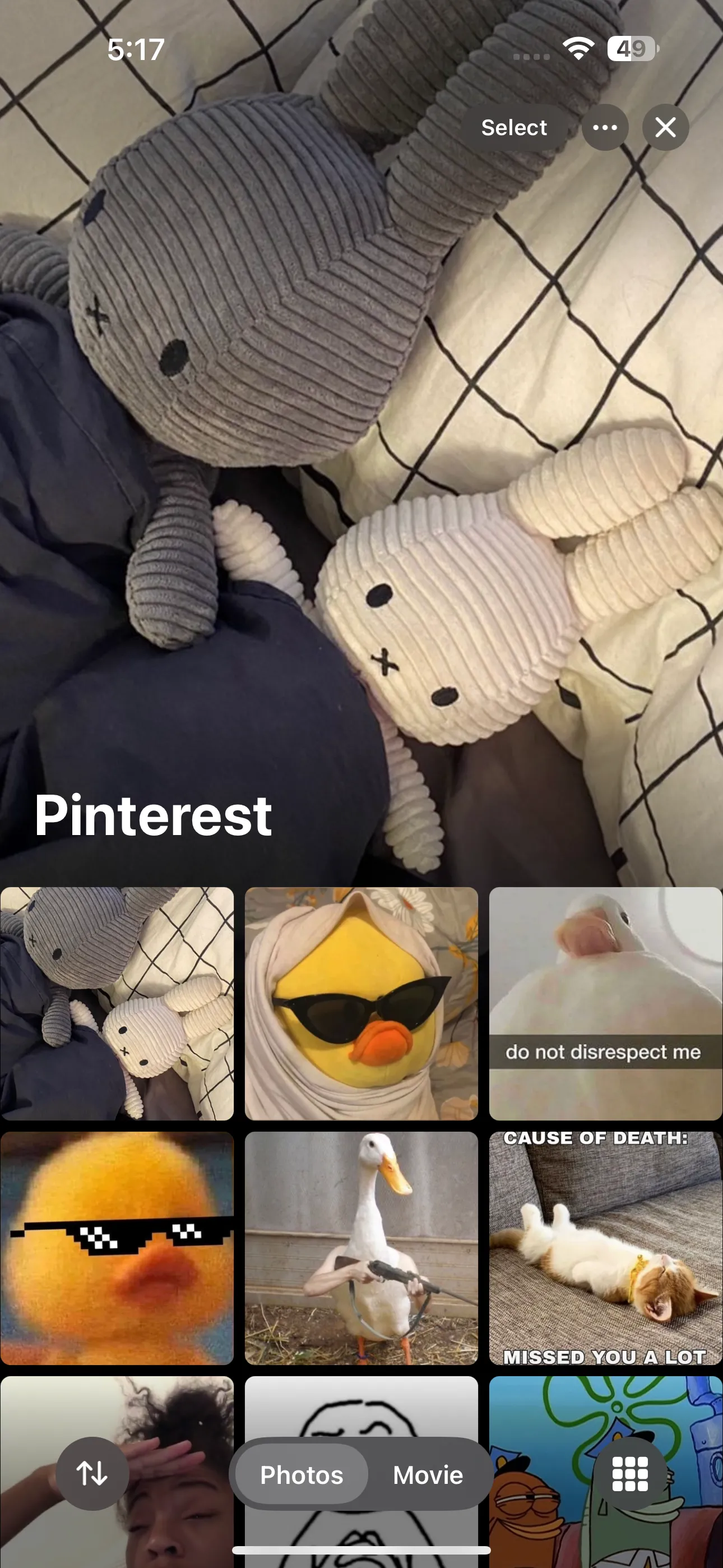 Album có tiêu đề "Pinterest" trong ứng dụng Ảnh iOS, hiển thị biểu tượng bộ lọc
Album có tiêu đề "Pinterest" trong ứng dụng Ảnh iOS, hiển thị biểu tượng bộ lọc
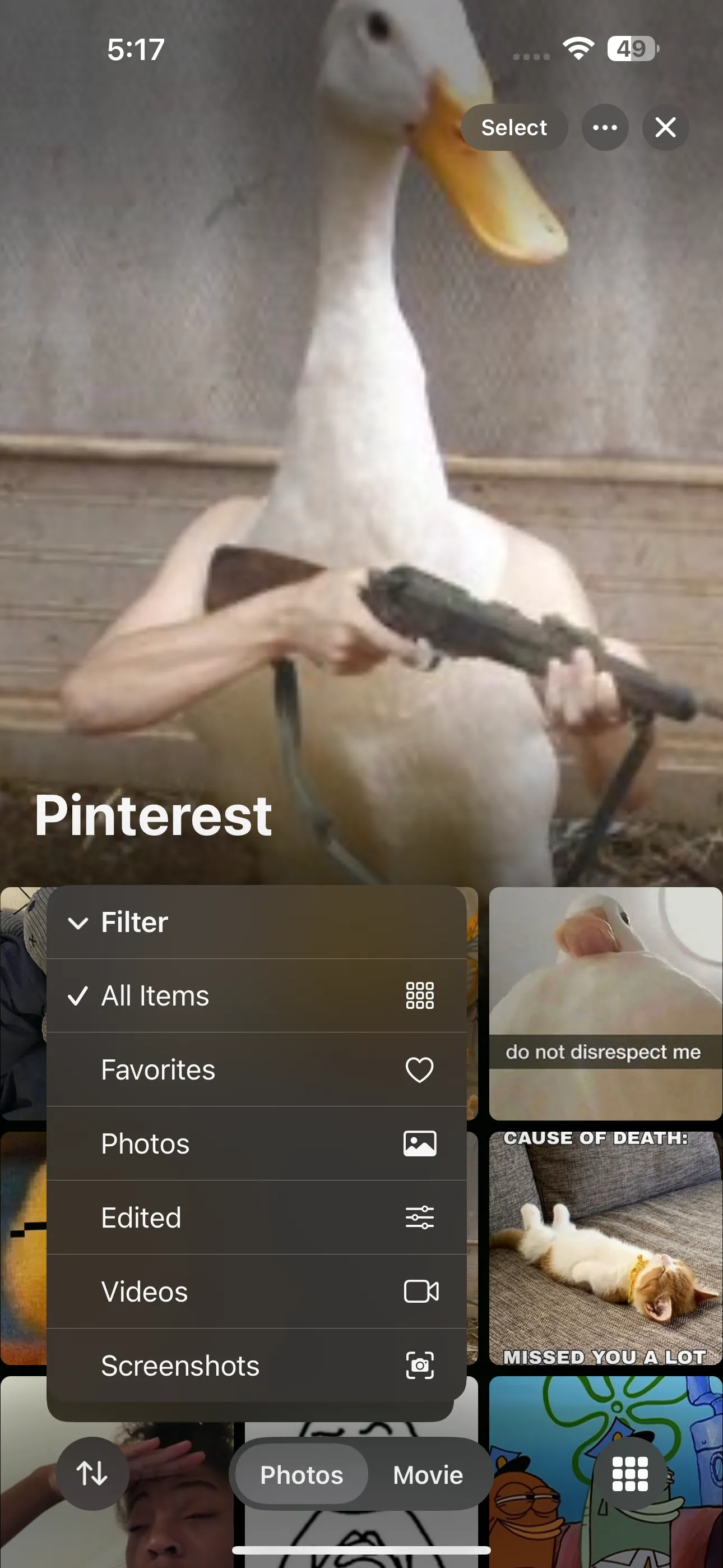 Các tùy chọn lọc ảnh đa dạng trong ứng dụng Ảnh trên iPhone (ví dụ: Ảnh, Video, Đã chỉnh sửa)
Các tùy chọn lọc ảnh đa dạng trong ứng dụng Ảnh trên iPhone (ví dụ: Ảnh, Video, Đã chỉnh sửa)
Khi bạn hoàn tất và muốn xóa bộ lọc, chạm vào biểu tượng thay thế biểu tượng sắp xếp, chọn Lọc (Filter) và chọn Tất cả mục (All Items). Điều này không chỉ giới hạn trong album – bạn cũng có thể lọc toàn bộ thư viện của mình bằng cách làm theo các bước tương tự ở trên. Chỉ cần đảm bảo bạn đang ở lưới ảnh chính thay vì trong một album!
Tùy Chỉnh Cách Sắp Xếp Ảnh Trong Thư Viện iPhone
Theo mặc định, ứng dụng Ảnh sắp xếp hình ảnh theo ngày chúng được chụp. Về cơ bản, điều này có nghĩa là ảnh được sắp xếp dựa trên dấu thời gian gốc của chúng, ngay cả khi bạn nhận chúng qua AirDrop hoặc lưu từ một ứng dụng.
Mặc dù điều này có thể hữu ích trong một số trường hợp, nhưng nó có thể gây khó khăn khi tìm các bức ảnh bạn mới chụp gần đây, đặc biệt nếu bạn có xu hướng lưu nhiều hình ảnh. May mắn thay, bạn có thể chọn giữ nguyên cách sắp xếp thư viện ảnh theo dấu thời gian gốc hoặc chọn để chúng hiển thị ở cuối dòng thời gian của bạn.
Để làm như vậy, cuộn qua thư viện của bạn và chạm vào biểu tượng sắp xếp (ba chấm trong vòng tròn) ngay khi nó xuất hiện. Một menu ngữ cảnh sẽ ngay lập tức xuất hiện với hai tùy chọn: Sắp xếp theo Mới thêm gần đây (Sort by Recently Added) và Sắp xếp theo Ngày chụp (Sort by Date Captured). Chọn tùy chọn đầu tiên nếu bạn muốn các ảnh mới nhất của mình xuất hiện ở cuối thư viện. Mặt khác, chọn tùy chọn thứ hai nếu bạn muốn thư viện của mình tiếp tục được sắp xếp theo ngày bạn chụp các bức ảnh tương ứng, chứ không phải khi bạn lưu chúng vào thư viện.
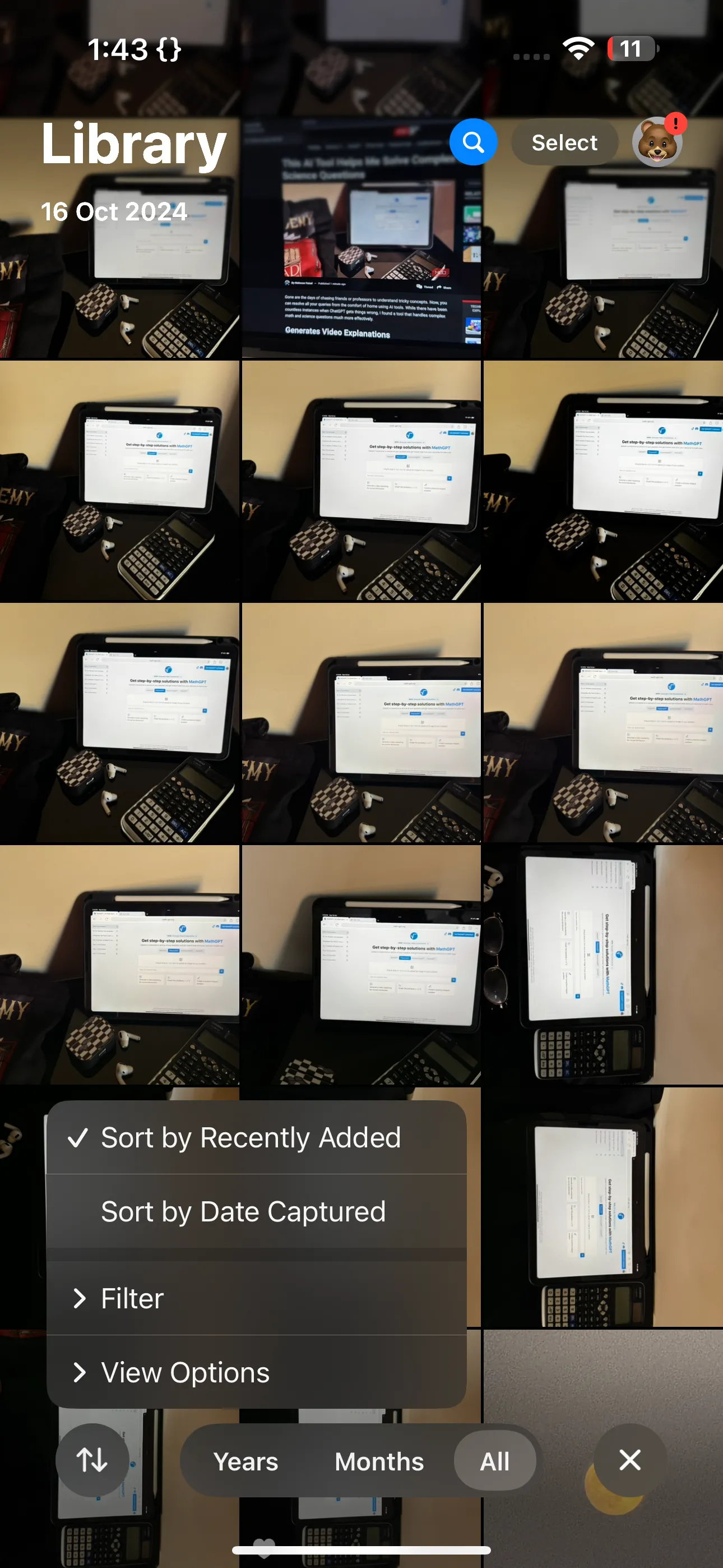 Các tùy chọn sắp xếp ảnh khác nhau trong ứng dụng Ảnh iPhone (ví dụ: Mới thêm gần đây, Ngày chụp)
Các tùy chọn sắp xếp ảnh khác nhau trong ứng dụng Ảnh iPhone (ví dụ: Mới thêm gần đây, Ngày chụp)
Đối với các album, bạn cũng có thể sắp xếp hình ảnh theo Cũ nhất trước (Oldest First), Mới nhất trước (Newest First) hoặc theo Thứ tự tùy chỉnh (Custom Order). Để làm điều này, hãy đi tới album bạn muốn sắp xếp và chỉ cần làm theo các bước tương tự như trên. Sau đó, chọn tùy chọn sắp xếp ưa thích của bạn.
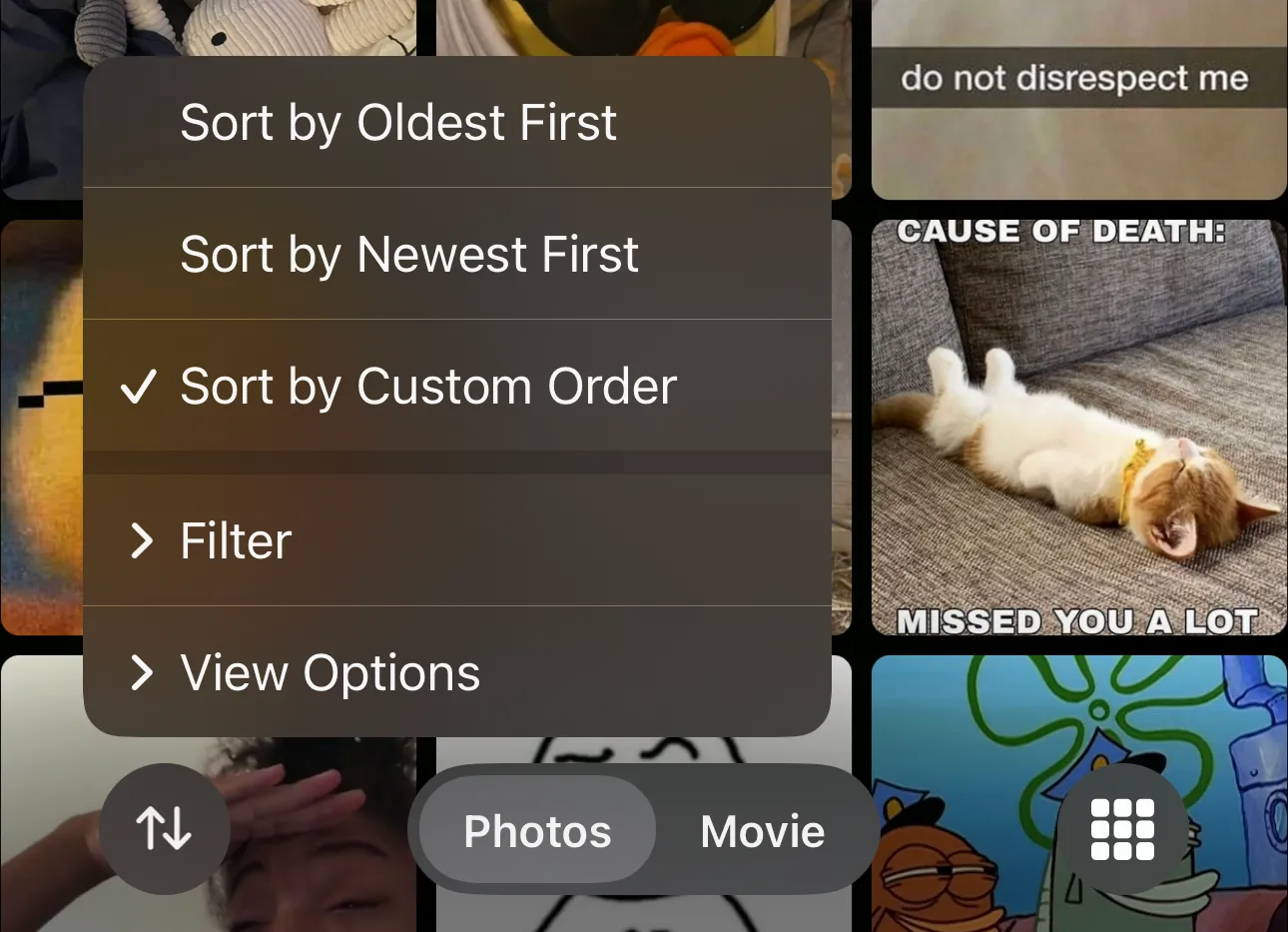 Tùy chọn sắp xếp và lọc ảnh trong một album cụ thể trên ứng dụng Ảnh iOS
Tùy chọn sắp xếp và lọc ảnh trong một album cụ thể trên ứng dụng Ảnh iOS
Với các mẹo và thủ thuật nhanh chóng được đề cập ở trên, bạn sẽ dễ dàng tổ chức ảnh trên iPhone của mình. Việc này không chỉ giúp bạn dọn dẹp thư viện ảnh mà còn giúp bạn tìm thấy ảnh nhanh hơn đáng kể trong ứng dụng Ảnh. Hãy bắt đầu áp dụng ngay hôm nay để trải nghiệm một thư viện ảnh gọn gàng và dễ quản lý!


